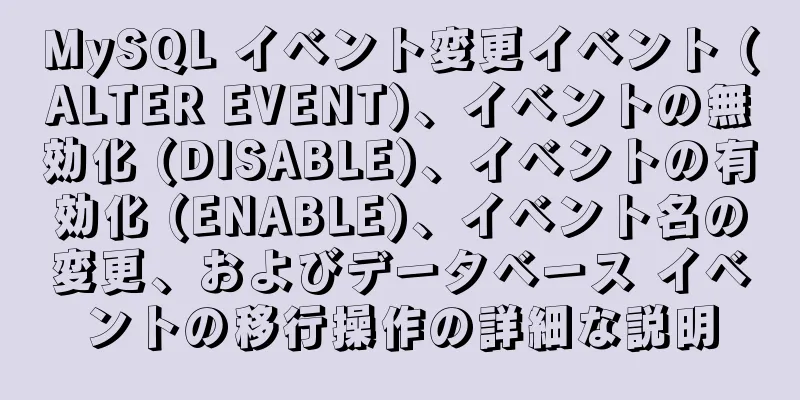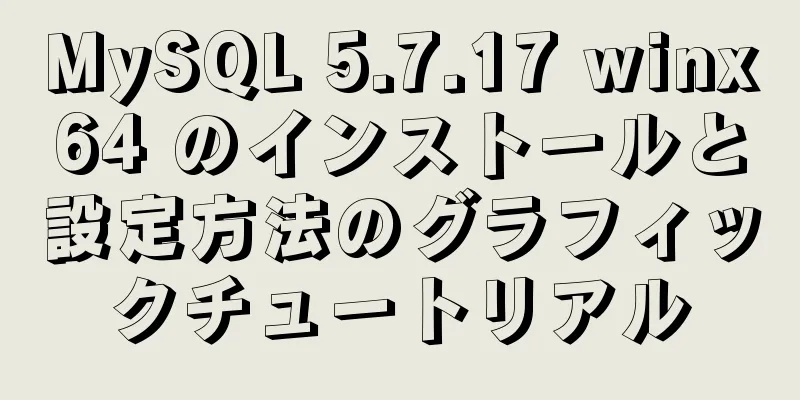詳細なLinuxインストールチュートリアル

|
(Win7 システム) VMware 仮想マシンのインストール チュートリアル VMware は仮想マシンでよく使われるソフトウェアです。このソフトウェアは便利で実用的ですが、多くの初心者には馴染みがないはずです。ここではインストールのプロセスと遭遇した問題を簡単に紹介します。一緒に見ていきましょう。 ツール: ① VMware ② Win7 イメージファイル (Baidu からダウンロード可能) ステップ: 1. まず、VMware ソフトウェアを開き、以下に示すように仮想マシンのホームページに移動します。
2. [新しい仮想マシンの作成] をクリックして、新しい仮想マシン インターフェイスに入ります。標準およびカスタムの詳細オプションがあります。デフォルトのオプションは [標準] です。デフォルトのオプションのままにして、[次へ] をクリックします。
3. [次へ] をクリックすると、新規インストール仮想マシン ウィザード インターフェイスが表示されます。新規インストール仮想マシン ウィザード インターフェイスでは、2 番目のオプションであるインストール プログラム CD イメージ ファイルを選択する必要があります。イメージ ファイルは Baidu からダウンロードできます。ダウンロードが完了したら、ダウンロード場所を覚えておいてください。ここでダウンロードしたイメージ ファイルを選択すると、次に示すように、システムが自動的に認識されます。
4. [次へ] をクリックして、仮想マシンの名前とパスワードを指定します。以下に示すように、ここで名前とパスワードをカスタマイズできます。
5. [次へ] をクリックし、仮想マシンを保存する場所を選択します。以下に示すように、ドライブ C 以外のハードディスクに配置することをお勧めします。
6. [次へ] をクリックすると、仮想マシン設定インターフェイスに入り、仮想マシンのプロセッサ、メモリ サイズ、その他の構成情報を設定できます。ここでは、コンピューターの構成に応じて設定する必要があります。デフォルトで変更せずにそのままにしておくこともできます。仮想マシンをセットアップした後は、ディスク サイズを変更するのは不便なので、ローカル ストレージ領域が十分な場合は、ディスク領域をさらに設定することをお勧めします。
7. [次へ] をクリックすると、仮想マシンが完全に構成され、次の図が表示されます。
8 「完了」をクリックすると、仮想マシンの作成が開始されます。仮想マシンの作成には長い時間がかかるため、時間に余裕があるときにインストールする必要があります。 上記は、編集者が紹介した Linux インストール チュートリアルの詳細な統合です。皆様のお役に立てれば幸いです。ご質問がある場合は、メッセージを残してください。編集者がすぐに返信します。また、123WORDPRESS.COM ウェブサイトをサポートしてくださっている皆様にも感謝申し上げます。 以下もご興味があるかもしれません:
|
>>: MySQL を使用して Excel でデータ生成を完了する方法
推薦する
進捗バー効果を実現するJavaScript
この記事では、プログレスバー効果を実現するためのJavaScriptの具体的なコードを参考までに紹介...
IE6かどうかを判定する最短JS(IEの書き方)
ブラウザが IE のどのバージョンであるかを検出するためによく使用される JavaScript コー...
Docker-compose を使用して ELK クラスターを構築する方法
すべてのオーケストレーション ファイルと構成ファイルは、私の Github からアクセスできます。構...
Mysql のいくつかの複雑な SQL ステートメント (重複行のクエリと削除)
1. 重複行を見つける blog_user_relation a から * を選択 WHERE (...
MySQLデータベースのスケジュールバックアップを実装する方法
1. シェルスクリプトを作成する vim バックアップdb.sh 次のようにスクリプトを作成します。...
MySQL ステートメントを使用した簡単な追加、削除、変更、クエリ操作の例
この記事では、例を使用して、MySQL ステートメントを使用して、単純な追加、削除、変更、およびクエ...
MySQL 8.0.22 のインストールと設定方法のグラフィックチュートリアル
この記事ではMySQL 8.0.22のインストールと設定について記録します。具体的な内容は以下のとお...
CentOS 7 でソースコードから Openssh をインストールする方法
環境: CentOS 7.1.1503 最小インストール依存パッケージをダウンロードします: yum...
HTML テーブルインライン形式の詳細な説明
インライン形式<colgroup>...</colgroup>属性名 属性値...
MySQL 集計統計データの低速クエリの最適化
前面に書かれた注文テーブル、アクセス記録テーブル、商品テーブルなど、日常生活でデータベースを操作する...
Raspberry Pi 4b ubuntu19 サーバーへの docker-ce のインストール手順
Raspberry Pi モデルは 4b、1G RAM です。システムはubuntu19.10サーバ...
Win10 + Ubuntu20.04 LTS デュアルシステムブートインターフェースの美化
エフェクト表示組み込みのブートインターフェースがあまりにも醜いので、テーマをダウンロードして美しくし...
フォーム内のどの隠し属性をフォームとともに送信できるか
フォーム内の visibility=hidden および display=none のフォーム要素は...
docker インストール後に hello-world を実行する問題を解決する
yumを使用してcentos7.3にDocker V1.13.1をインストールしましたしかし、doc...
Docker Machineの詳細な説明
Docker と Docker Machine の違いDocker はクライアント サーバー アーキ...